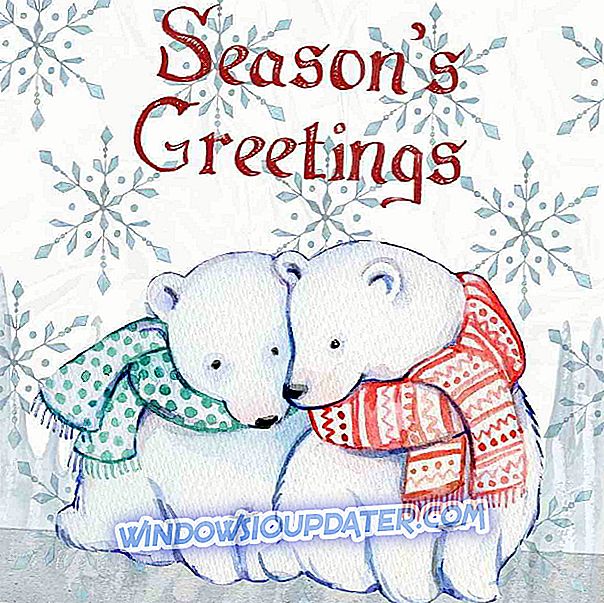4 řešení pro opravu chyb hardwaru monitoru ovladače
- Nainstalujte ovladač v rámci účtu správce
- Vypněte vynucení podpisu řidiče
- Aktualizujte ovladač grafické karty
- Nainstalujte ovladače bez disku DVD
Chybová zpráva „ Nepodařilo se načíst ovladač hardwarového monitoru “ se zobrazuje u některých uživatelů při pokusu o instalaci ovladačů z disku DVD. Když vloží disk DVD, zobrazí se tato chybová zpráva: „ Nepodařilo se načíst ovladač monitoru hardwaru: Tento program musí být spuštěn jako správce. “
Následně uživatelé nemohou instalovat ovladače s DVD. Níže je uvedeno několik řešení, která mohou v systému Windows opravit chybovou zprávu „ Načíst ovladač hardwarového monitoru “.
Kroky k opravě chybného načtení chyb ovladače hardwarového monitoru
1. Nainstalujte ovladač v rámci účtu správce
Chybová zpráva uvádí: „ Tento program musí být spuštěn jako správce. Pokud to tak není, stojí za to se pokusit nainstalovat ovladač z účtu administrátora. Vestavěný účet správce systému Windows můžete aktivovat následujícím způsobem.
- Klepněte pravým tlačítkem myši na tlačítko Start a vyberte příkaz Příkazový řádek (Správce) .
- Do řádku Výzva zadejte 'administrátor / aktivní uživatel: yes' a stiskněte klávesu Return.
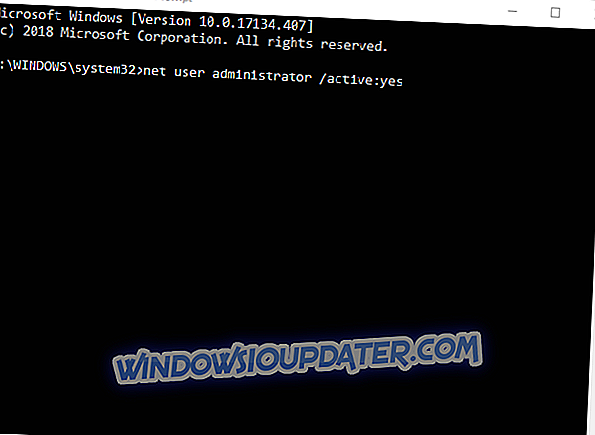
- Zavřete příkazový řádek.
- Poté restartujte systém Windows 10. Potom můžete zvolit přihlášení k účtu správce.
2. Vypněte vynucení podpisu ovladače
Může se stát, že vynucení podpisu ovladače blokuje instalaci ovladačů prostřednictvím disku DVD. Vynucení podpisu ovladače má blokovat instalaci přerušených nebo poškozených ovladačů. Bude však také blokovat ovladače, které nejsou digitálně podepsány. To je, jak můžete vypnout vynucení podpisu ovladače.
- Stisknutím klávesové zkratky Windows + X otevřete nabídku uvedenou níže.
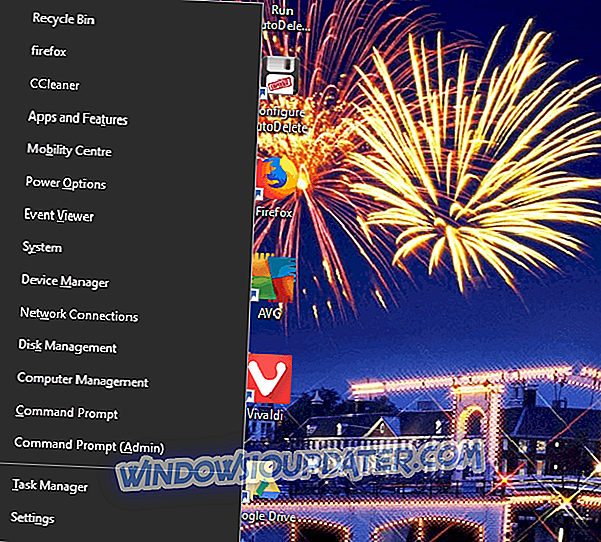
- Výběrem příkazového řádku (správce) otevřete výzvu jako správce.
- Do příkazového řádku zadejte 'bcdedit.exe / set nointegritychecks on' a stiskněte klávesu Return. Tím se vypne vymáhání podpisu.
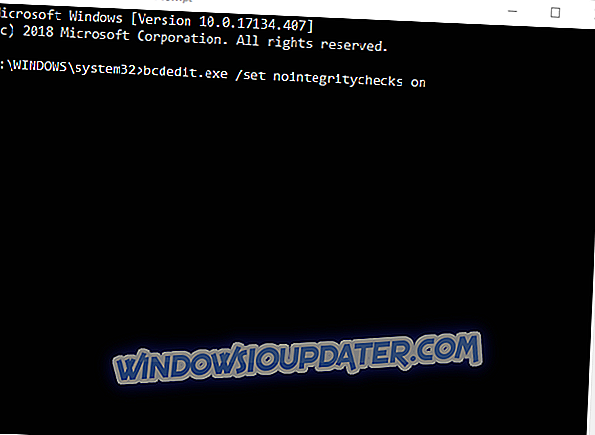
- Vynucení podpisu ovladače můžete zapnout zadáním „ bcdedit.exe / set nointegritychecks off “ do příkazového řádku.
3. Aktualizujte ovladač grafické karty
Chyba „ Chyba při načítání ovladače hardwarového monitoru “ může být způsobena zastaralým ovladačem grafické karty. Problém může být vyřešen aktualizací ovladače grafické karty. Ovladač grafické karty můžete aktualizovat několika způsoby. Takto můžete ručně aktualizovat ovladač.
- Nejdříve budete muset poznamenat podrobnosti o platformě Windows a grafické karty obsažené v okně DirectX. Klepněte pravým tlačítkem myši na nabídku Start a vyberte příkaz Spustit .
- Zadejte 'dxdiag' v Run a klikněte na OK pro otevření okna zobrazeného níže.
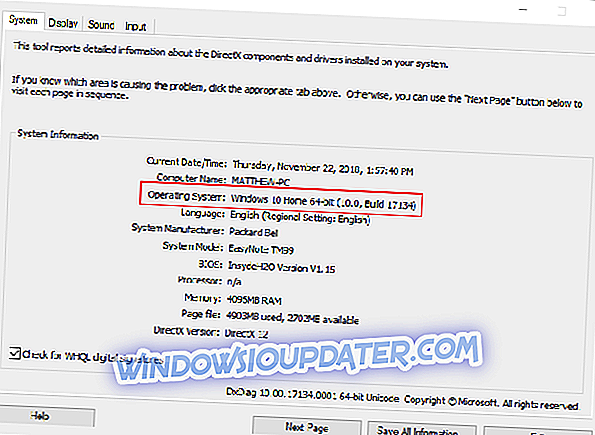
- Poznamenejte si podrobnosti o operačním systému uvedené na kartě Systém.
- Poté si poznamenejte podrobnosti o modelu výrobce a grafické karty na kartě Zobrazení.
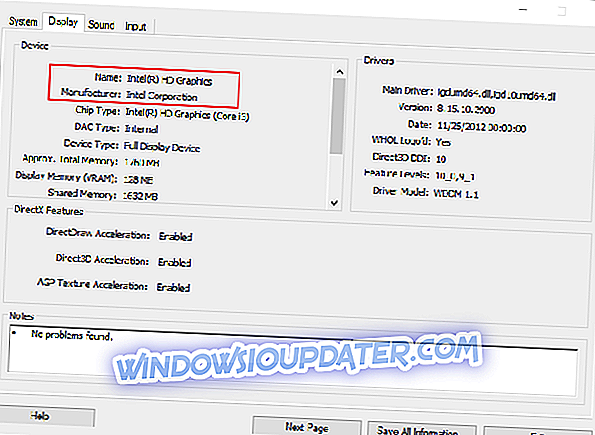
- Otevřete webové stránky výrobce grafické karty v prohlížeči, který bude pravděpodobně NVIDIA, AMD nebo Intel.
- Poté otevřete sekci ovladače na webové stránce.
- Dále vyberte model grafické karty z nabídek nebo seznamů webu. Možná budete také muset vybrat platformu.
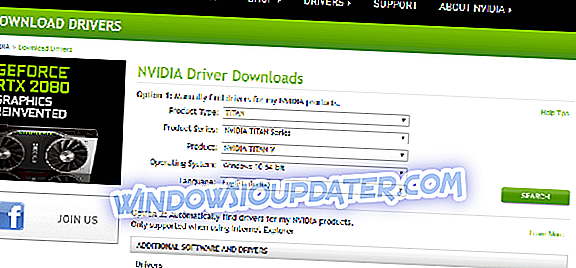
- Pak si stáhněte nejaktuálnější ovladač kompatibilní s vaší platformou.
- Otevřete složku, do které jste ovladač uložili.
- Otevřete instalační program pro instalaci ovladače.
- Pokud je ovladač zabalen do souboru ZIP, musíte soubor extrahovat výběrem možnosti Extrahovat vše v aplikaci Průzkumník. Potom otevřete soubor ovladače z extrahované složky.
- Tento článek obsahuje další podrobnosti pro aktualizaci ovladačů grafické karty.
4. Nainstalujte ovladače bez disku DVD
Pokud máte síťové připojení, pravděpodobně nebudete potřebovat disk DVD pro instalaci požadovaných ovladačů. Většina společností obsahuje ovladače ke stažení na svých webových stránkách. Tedy, i když výše uvedená řešení neopravují chybu „ Nepodařilo se načíst ovladač ovladače hardwaru “, můžete místo toho získat požadované ovladače z webových stránek výrobce.
Případně můžete aktualizovat systémové ovladače pomocí softwaru pro aktualizaci ovladače. Driver Booster 6 prohledá ovladače systému a zobrazí seznam těch, kteří potřebují aktualizaci nebo výměnu. Driver Booster 6 automaticky prohledává při spuštění. Poté můžete vybrat aktualizaci ovladače, který jste se pokoušeli nainstalovat pomocí disku DVD, nebo klepnutím na tlačítko Aktualizovat aktualizovat ovladače pro všechna uvedená zařízení.
- Stáhnout nyní Driver Booster 6 Pro zdarma
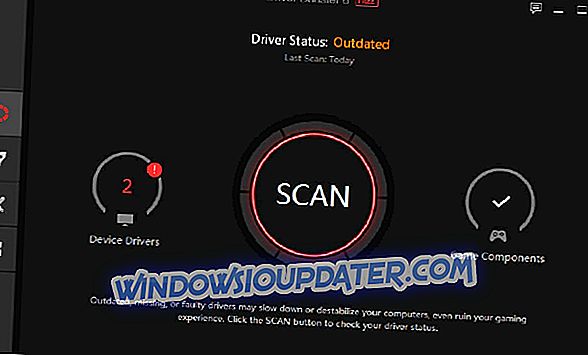
V systému Windows tedy není nutné opravit chybu „ Nepodařilo se načíst ovladač ovladače hardwaru “. Problém může také vyřešit přeinstalace systému Windows, jak je uvedeno v tomto příspěvku, nebo reset továrního nastavení. Navrhuji pouze tyto opravy, pokud nemůžete získat požadované ovladače z webových zdrojů.